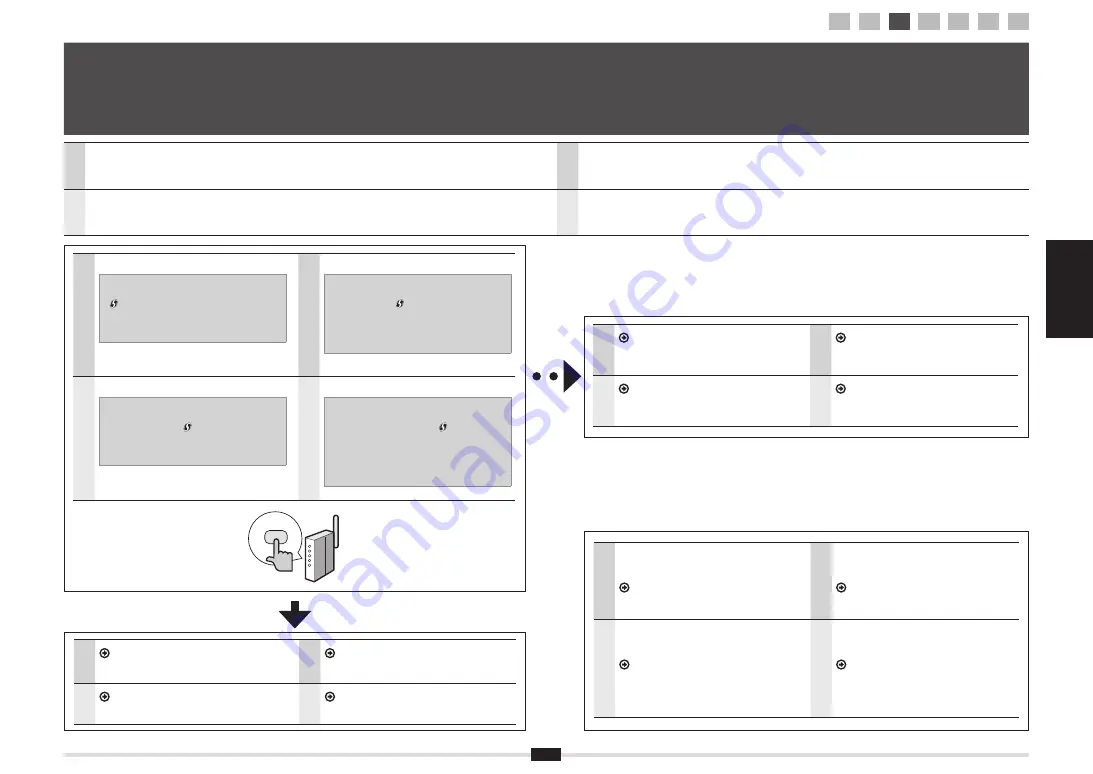
Hr
va
ts
ki
Ro
m
ân
ă
Sl
ov
en
šč
in
a Б
ъл
га
рс
ки
5
HRV
Dva su načina povezivanja s bežičnim LAN-om ili pristupnom točkom: povezivanje pomoću funkcije WPS-a (zaštićenog postavljanja
Wi-Fi-ja) ili ručno povezivanje.
SLV
Za povezavo z brezžičnim lokalnim omrežjem ali dostopno točko sta na voljo dva načina: povezava s funkcijo WPS
(Zaščitena namestitev Wi-Fi) ali ročno.
RON
Sunt puse la dispoziţie două metode pentru conectarea la LAN fără fir sau la punctul de acces: conectarea utilizând funcţia WPS
(Instalare protejată fără fir) sau conectarea manuală.
BUL
Има два начина за свързване с безжичната LAN мрежа или точка за достъп – свързване чрез функцията WPS
(Wi-Fi защитена настройка) или ръчно свързване.
HRV
Postoji li
gumb WPS
?
▪ Da biste provjerili podržava li uređaj WPS, potražite
tekst poput „...supports WPS...” (podržava WPD) ili
na usmjerivaču/pristupnoj točki za bežični LAN
odnosno na pakiranju.
▪ Dodatne informacije zatražite od proizvođača
usmjerivača/pristupne točke za bežični LAN.
SLV
Ali ima naprava
gumb WPS
?
▪ Če želite preveriti, ali naprava podpira WPS,
poiščite opise, kot so »...supports WPS...«
(podpira WPS) ali na usmerjevalniku/dostopni
točki za brezžično lokalno omrežje ali na embalaži.
▪ Za dodatne informacije se obrnite na izdelovalca
usmerjevalnika/dostopne točke za brezžično
lokalno omrežje.
RON
Există un
buton WPS
?
▪ Pentru a verifica dacă aparatul este compatibil
WPS, căutaţi descrieri precum „...supports WPS...”
(compatibil WPS) sau , afişate pe routerul/punctul
de acces LAN fără fir sau pe ambalajul aparatului.
▪ Pentru informaţii suplimentare, contactaţi producătorul
routerului/punctului de acces LAN fără fir.
BUL
Има ли
WPS бутон
?
▪ За да проверите дали WPS се поддържа,
потърсете описания, като например „...supports
WPS...“ (поддържа WPS) или , показано на
маршрутизатора/точката за достъп за безжична
LAN мрежа или на опаковката.
▪ За допълнителна информация се свържете с
производителя на маршрутизатора/точката за
достъп за безжична LAN мрежа.
HRV
Prijeđite na str . 8 „4-B Ručno postavljanje
pristupne točke i povezivanje” .
SLV
Nadaljujte s poglavjem 8 »4-B Ročna nastavitev
dostopne točke in vzpostavitev povezave« .
RON
Treceţi la P .8 „4-B Setarea manuală a punctului
de acces şi conectarea” .
BUL
Продължете към стр . 8 „4-B Ръчно
настройване на точката за достъп и
свързване“ .
HRV
Prijeđite na str . 6 „4-A Postavljanje uređaja putem
WPS-a (povezivanje pritiskom na gumb)” .
SLV
Nadaljujte s poglavjem 6 »4-A Nastavitev naprave
s funkcijo WPS (način na pritisk gumba)« .
RON
Treceţi la P .6 „4-A Instalarea aparatului utilizând
modul buton WPS” .
BUL
Продължете към стр . 6 „4-A Настройване на
машината чрез WPS (Режим WPS бутон)“ .
3
Odabir načina postavljanja bežičnog LAN-a
Selectarea unei metode pentru setarea LAN fără fir
Izbira načina nastavitve brezžičnega lokalnega omrežja
Избор на метод за настройка на безжичната LAN мрежа
No
HRV
U nastavku pogledajte pojedinosti za „WPS PIN Code
Mode” (WPS - povezivanje pomoću PIN koda) ili
ručno postavljanje postavki poput sigurnosti:
e-priručnik -> „Mrežne postavke” -> „Osnovne
mrežne postavke” -> „Povezivanje s bežičnim
LAN-om”
SLV
Glejte spodnjo temo za »WPS PIN Code Mode«
(Način WPS s kodo PIN) ali ročno nastavitev, na
primer varnosti:
E-priročnik -> »Omrežne nastavitve« ->
»Osnovne omrežne nastavitve« -> »Povezava
z brezžičnim lokalnim omrežjem«
RON
Consultaţi următoarele pentru „WPS PIN Code Mode”
(Mod cod PIN WPS) sau pentru setări manuale, de
exemplu, pentru securitate:
e-Manual (Manual electronic) -> „Network
Settings” (Setări de reţea) -> „Basic Network
Settings” (Setări de bază pentru reţea) ->
„Connecting to Wireless LAN” (Conectarea la
LAN fără fir)
BUL
Вж. следното за „WPS PIN Code Mode“ (Режим
WPS PIN код) или ръчна настройка, като например
на защитата:
e-Manual (Електронно ръководство) ->
„Network Settings“ (Мрежови настройки) ->
„Basic Network Settings“ (Основни мрежови
настройки) -> „Connecting to Wireless LAN“
(Свързване към WLAN)
Yes
1
2
3
4-A 4-B A-1 A-2






























